教程详情
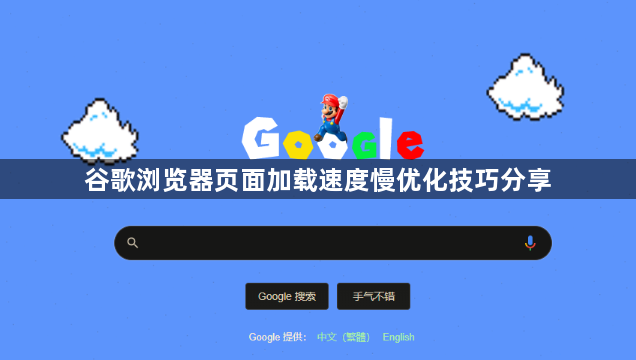
打开谷歌浏览器,点击右上角三个点的菜单图标。选择“更多工具”中的“清除浏览数据”,在弹出窗口勾选“Cookie及其他网站数据”和“缓存的图片及文件”,时间范围选“所有时间”后点击清除。定期清理可释放存储空间,解决因过期数据导致的加载延迟问题。
进入设置页面的“隐私与安全”区域,开启“使用预测性服务以提高页面加载速度”。该功能通过分析用户习惯预加载可能访问的网页,减少实际点击后的等待时间。此选项默认启用但可能被误关,手动确认能确保优化效果最大化。
在地址栏输入`chrome://extensions/`进入扩展管理界面。逐一检查已安装插件,禁用或删除不常用及同类重复的工具(如多个广告拦截器)。过多扩展会占用内存并拖慢页面渲染速度,保留必要功能型插件即可提升整体性能。
访问“设置→系统”页面,确认已开启“使用硬件加速模式”。启用后浏览器将调用GPU分担CPU的图形处理任务,尤其对含大量图片或视频的网页有显著加速作用。若此前未开启,重启浏览器使设置生效。
修改系统的DNS设置为公共服务器地址(如8.8.8.8或1.1.1.1)。操作路径为控制面板的网络连接属性,更换后可缩短域名解析时间,加快网页元素的下载速度。相比运营商默认DNS,第三方服务通常响应更快且稳定性更强。
当发现某个标签页加载异常时,可按`Shift+Esc`启动任务管理器。查看各进程的资源占用情况,优先结束高内存消耗的非活跃页面。保持同时打开的标签数量控制在合理范围内,避免过多页面争夺系统资源导致全局卡顿。
对于频繁访问的网站,建议使用快捷键`Ctrl+Shift+T`重新打开最近关闭的标签页,而非从历史记录逐级查找。这种方式能绕过中间缓存环节直接建立连接,实现近乎即时的内容刷新。
通过以上方法组合实施,用户可逐步定位并解决影响页面加载速度的关键因素。每次调整设置后建议立即测试效果,确保新的配置能够按预期工作。









